Bạn đang đọc: Cách Fake IP trên trình duyệt Google Chrome
Làm thế nào để Fake IP trên trình duyệt web Google Chrome giúp truy cập những trang web bị chặn hay ẩn mình khỏi những phần mềm theo dõi. Thuthuattienich sẽ hướng dẫn bạn cách Fake IP miễn phí trên Google Chrome sử dụng những add-on đã và đang được hàng triệu người trên thế giới sử dụng.
Fake IP là gì?
Fake IP là việc tạo ra một địa chỉ IP ảo thay thế địa chỉ IP thật của máy tính bạn. Việc này có thể giúp bạn ẩn danh trên internet, mã hóa trao đổi dữ liệu, truy cập được những trang web bị chặn như Facebook, Blogspot, Photodex, …
Kiểm tra địa chỉ IP của bạn
Việc kiểm tra IP của bạn là cần thiết để biết chắc chắn bạn đã đổi IP thành công chưa, nhất là khi bạn chỉ muốn Fake IP sang một vị trí khác trong cùng một quốc gia.
Bạn có thể kiểm tra trực tiếp địa chỉ IP của mình bằng cách nhập từ khóa what is my ip (Google chỉ hiện IP không hiện vị trí)
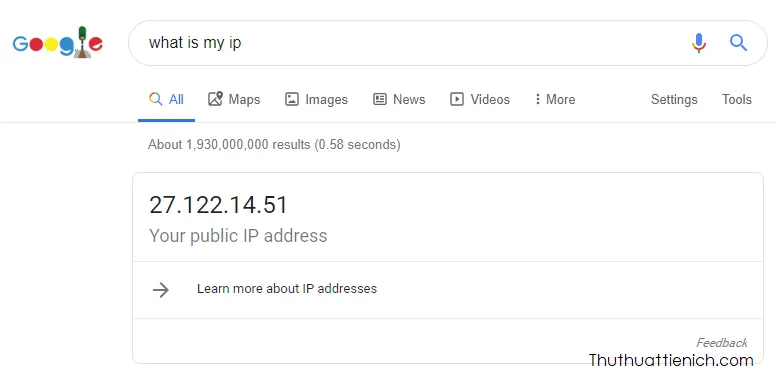
Để hiện cả IP và vị trí bạn check tại các trang web kiểm tra IP nổi tiếng và chính xác như:
- https://whatismyipaddress.com
- https://www.whatismyip.com
Cách Fake IP trên trình duyệt Google Chrome
Lưu ý: Trình duyệt web Cốc Cốc được phát triển trên mã nguồn Chromium của Google Chrome nên những cách Fake IP ở đây hoàn toàn có thể áp dụng với Cốc Cốc
Cách 1: Sử dụng add-on fake ip, tiện ích vpn
Để Fake IP trên trình duyệt Google Chrome, rất đơn giản, bạn chỉ cần cài đặt tiện ích mở rộng (add-on) anonymoX, ZenMate, Hotspot Shield hoặc Hola VPN. ZenMate hơn anonymoX và Hotspot Shield ở chỗ có server Singapore gần Việt Nam, cho tốc độ tốt hơn các server khác.
Fake IP trên trình duyệt Chrome với add-on ZenMate
ZenMate hiện có hơn 5 triệu lượt cài đặt, là tiện ích Fake IP, tiện ích VPN miễn phí tốt nhất cho trình duyệt Google Chrome
Mở trang cài đặt addon ZenMate ở đây. Nhấn nút Thêm vào Chrome → Thêm tiện ích
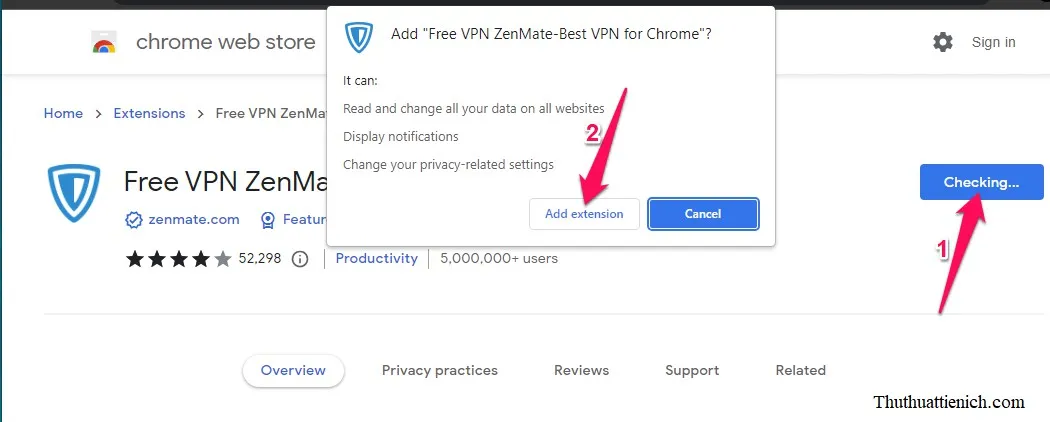
Sau khi cài đặt xong bạn sẽ thấy biểu tượng của add-on ZenMate xuất hiện góc trên cùng bên phải cửa sổ trình duyệt Chrome. Nếu không thấy bạn nhấn vào biểu tượng tiện ích mở rộng (Extensions) sau đó nhấn nút ghim bên cạnh tiện ích ZenMate để ghim ra ngoài cho dễ sử dụng
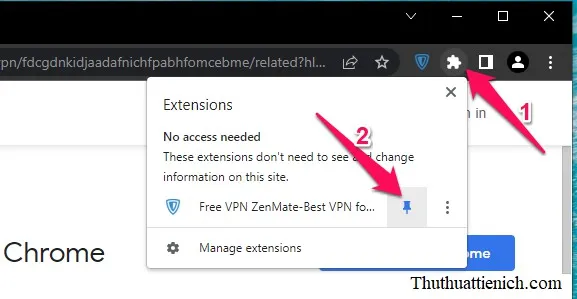
Nhấn vào phần Last used location để thay đổi quốc gia muốn fake ip qua
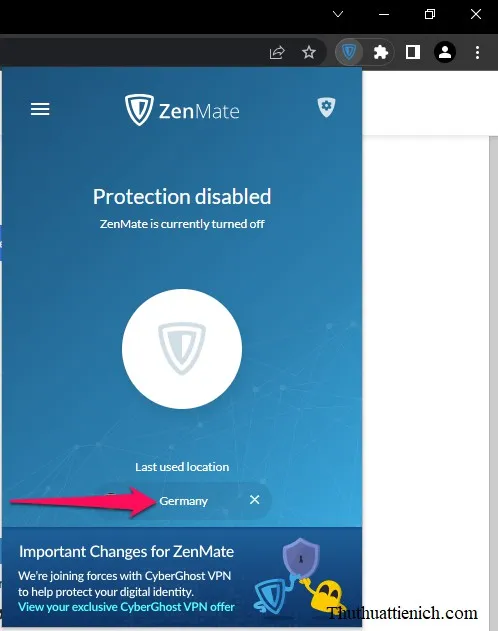
Sau khi chọn quốc gia, ZenMate sẽ được bật tự động. Hoặc bạn nhấn vào hình cái khiên bảo vệ để bật/tắt ZenMate
Lưu ý: Bạn phải tắt ZenMate bằng tay chứ tiện ích này không tự động tắt khi đóng trình duyệt như một số tiện ích VPN khác
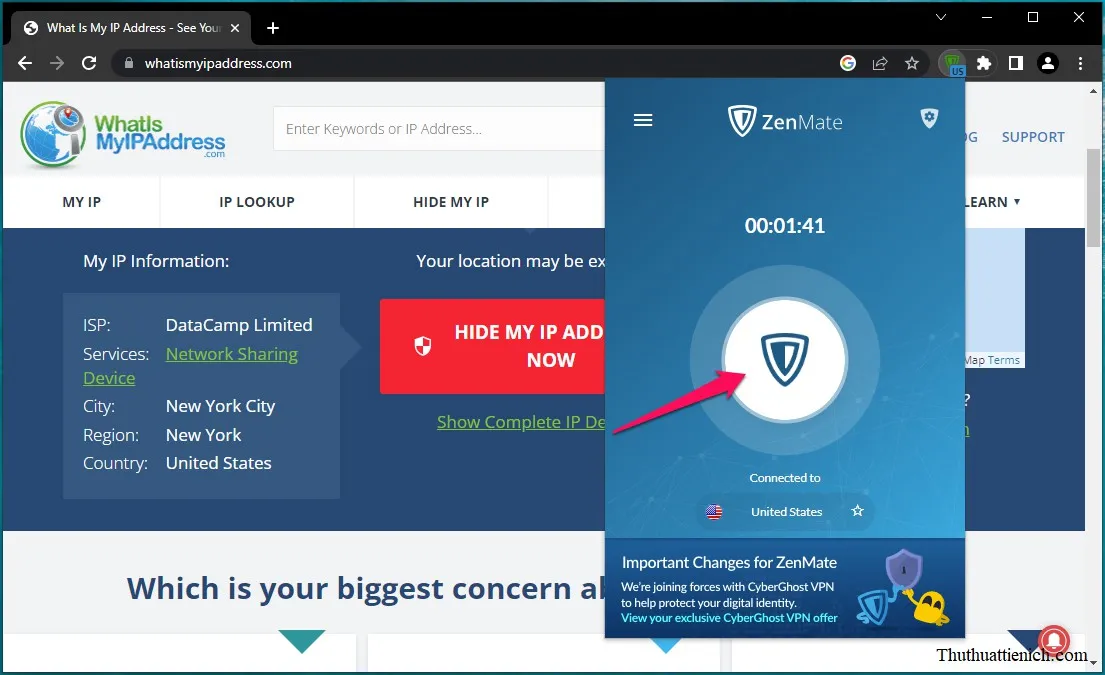
Fake IP trên trình duyệt Chrome với add-on anonymoX
Mở trang cài đặt addon anonymoX ở đây. Nhấn nút Thêm vào Chrome → Thêm tiện ích. Sau khi cài đặt xong bạn sẽ thấy biểu tượng của add-on anonymoX xuất hiện góc trên cùng bên phải cửa sổ trình duyệt Chrome
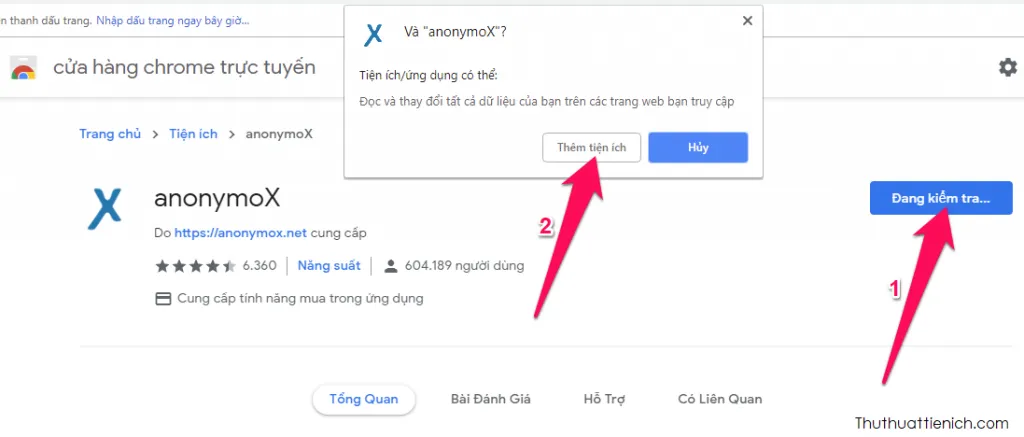
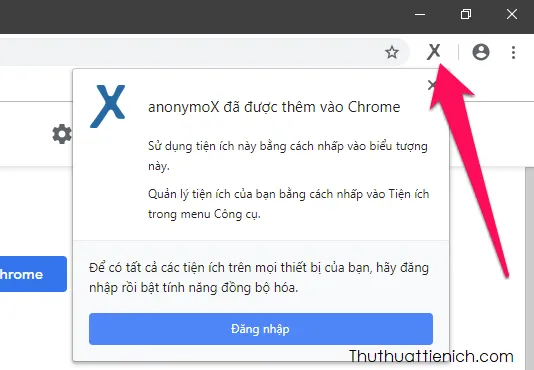
Mặc định anonymoX sẽ tự động được bật, fake ip sau khi được cài đặt. Bạn nhấn biểu tượng của anonymoX để có các tùy chọn như:
- Country: Chọn quốc gia
- Identity: Vị trí
- On – bật, Off – tắt
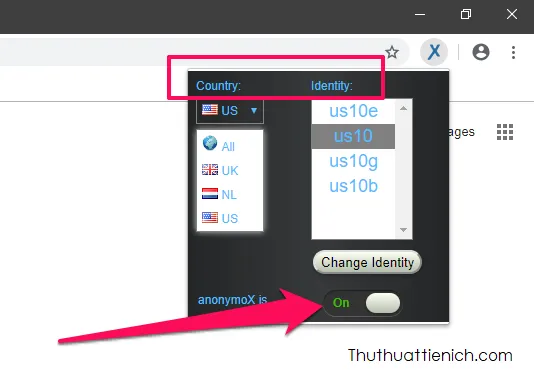
Để tắt anonymoX, bạn chỉ cần gạt công tắc trong phần anonymoX is sang bên trái Off [hoặc tắt trong trình quản lý tiện ích mở rộng (add-on)].
Kiểm tra xem IP đã được fake hay chưa bằng Google hoặc các trang check IP, như trong hình IP đã được fake sang US
Tìm hiểu thêm: Hình nền máy tính HD tuyển chọn đẹp nhất
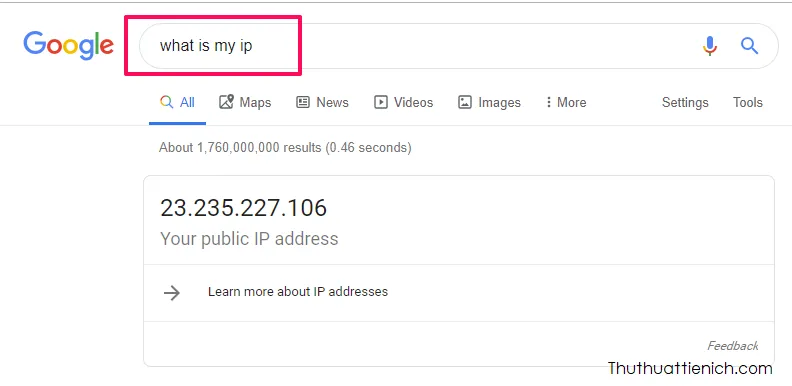
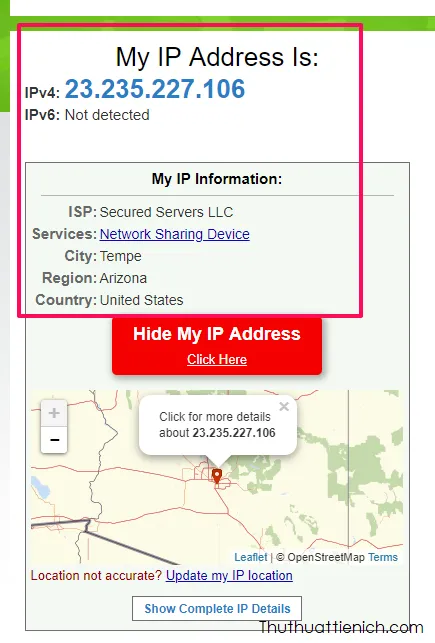
Bạn cũng có thể trải nghiệm thêm một số add-on Fake IP trên Chrome nổi tiếng khác như Hotspot Shield để có thêm nhiều lựa chọn
Cách 2: Sử dụng Proxy
Bước 1: Lấy Proxy IP và Proxy Port. Bạn có thể lấy từ trang www.proxynova.com hoặc tìm kiếm Google với từ khóa Proxy .
Khi chọn một proxy, bạn cần chú ý các thông số sau:
- Proxy Speed: Tốc độ của Proxy
- Uptime: Thời gian hoạt động (càng cao càng tốt)
- Proxy Country: Nước mà bạn sẽ Fake IP qua đó
- Anonymity: Các chế độ nặc danh (nên chọn Anonymous hoặc Elitte)
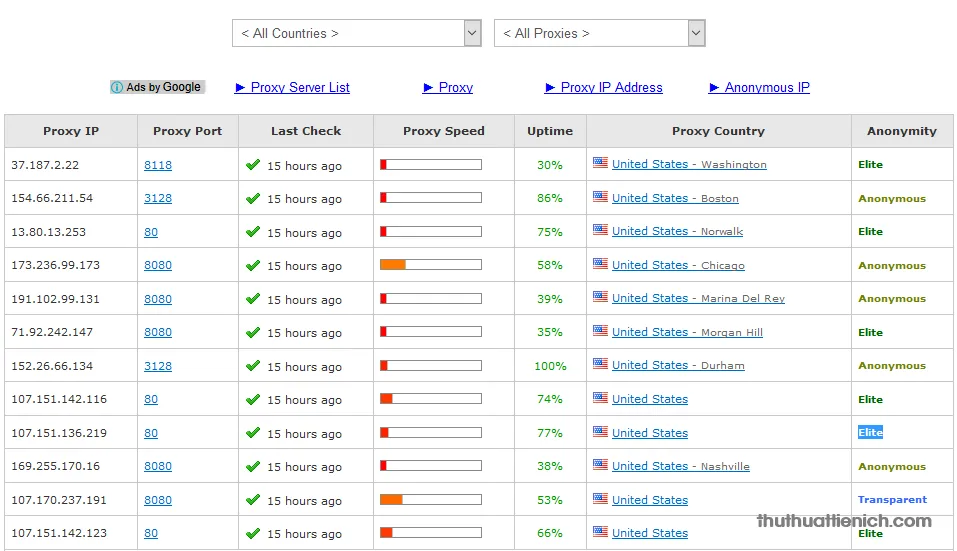
Bước 2: Trên trình duyệt Chrome, bạn nhấn nút 3 chấm dọc góc trên cùng bên phải (với Cốc Cốc thì nhấn vào logo Cốc Cốc) của trình duyệt chọn Cài đặt → Kéo xuống dưới cùng nhấn vào chữ Nâng cao
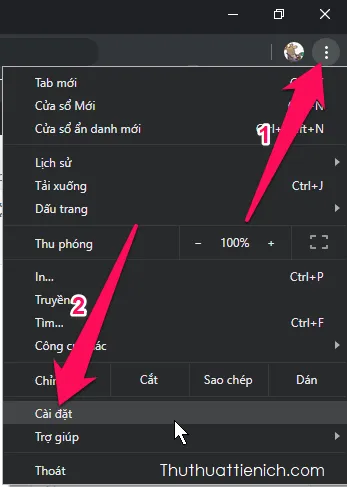
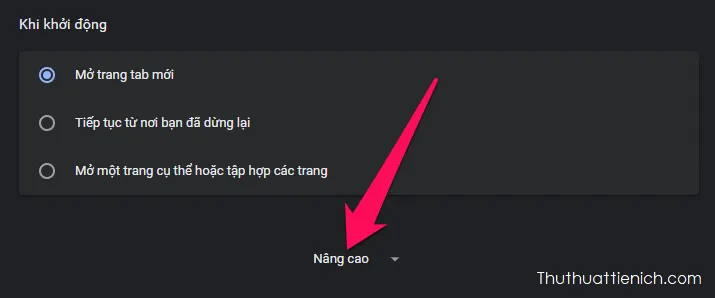
Nhấn chọn Mở cài đặt proxy… trong phần Hệ thống → Chọn tab Connections trên menu rồi nhấn nút Lan settings
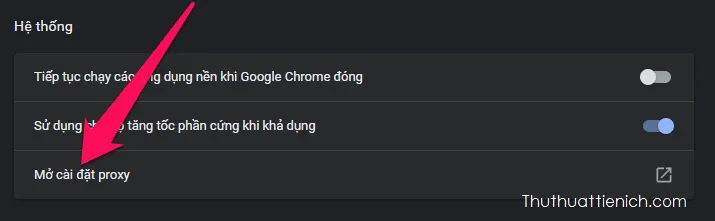
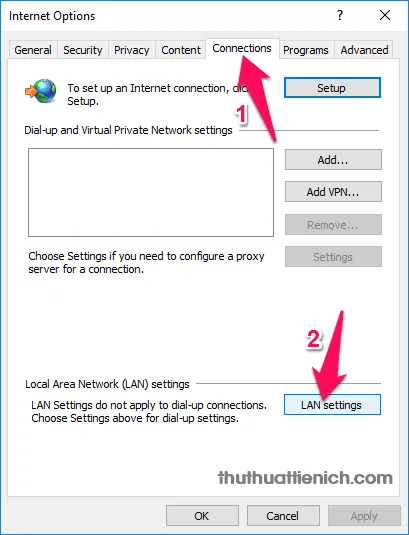
Tích vào phần Use a proxy server for your LAN… và phần Bypass proxy server for local addresses rồi nhập Proxy IP (Address) và proxy Port lấy được ở trên vào các khung tương ứng. Sau đó nhấn nút OK để lưu lại thay đổi.
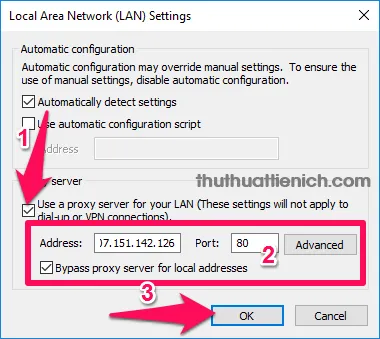
>>>>>Xem thêm: Hướng dẫn cài đặt & gỡ bỏ Avast Free Antivirus 2016 tiếng Việt
Lúc này trình duyệt Chrome đã được Fake IP rồi đó. Check IP bằng Google hoặc các trang web check IP xem IP đã được thay đổi chưa nha.
Xem thêm nhiều cách Fake IP khác ở đây
Chúc các bạn thành công!!!
